Comment activer G-Sync avec un écran FreeSync et une carte Nvidia en 2025 ?

Vous avez un écran FreeSync et une carte graphique Nvidia ? Bonne nouvelle : vous pouvez activer G-Sync facilement, même si votre moniteur n’est pas officiellement certifié G-Sync Compatible. Avec l’arrivée de la Nvidia App et la disparition du panneau de configuration Nvidia, les étapes ont changé, mais la procédure reste simple.
Découvrez comment activer le G-Sync en 2025 sur un moniteur FreeSync, et profitez d’une expérience sans tearing, sans saccades et avec un taux de rafraîchissement dynamique optimisé.
G-Sync et FreeSync en 2025 : ce qui a changé
Depuis plusieurs années, Nvidia a élargi la compatibilité du G-Sync, rendant possible son activation sur des moniteurs FreeSync grâce à la technologie Adaptive-Sync de la norme VESA. Avec la sortie de G-Sync Pulsar en 2024, Nvidia a définitivement abandonné le module G-Sync propriétaire, intégrant désormais la synchronisation adaptative directement dans les puces MediaTek de nombreux écrans.
G-Sync Pulsar, une révolution ?
G-Sync Pulsar améliore la technologie VRR (Variable Refresh Rate) en ajustant dynamiquement le rétroéclairage, réduisant ainsi l’effet de flou et améliorant la clarté du mouvement. Cette technologie se retrouve sur de nombreux moniteurs gaming haut de gamme, comme les ASUS ROG Swift et les Acer Predator compatibles Adaptive-Sync.
Comment activer G-Sync sur un écran FreeSync avec Nvidia App ?
Depuis novembre 2024, GeForce Experience et le panneau de configuration Nvidia ont été remplacés par la Nvidia App, une interface simplifiée et plus intuitive. Voici la méthode actuelle pour activer G-Sync sur un écran FreeSync :
- Téléchargez et installez la Nvidia App depuis le site officiel.
- Ouvrez Nvidia App, puis cliquez sur Système dans le menu latéral.
- Sélectionnez votre écran FreeSync dans la liste des moniteurs connectés.
- Activez l’option “Autoriser les paramètres G-Sync” pour l’écran à fréquence de rafraîchissement variable (VRR).
- Appliquez les changements et profitez d’un affichage fluide sans tearing.
⚠ Attention : G-Sync fonctionne uniquement si le FreeSync est activé dans le menu de votre écran et que vous utilisez un câble DisplayPort.
Activer G-Sync manuellement avec l’ancien panneau de configuration Nvidia
Si vous utilisez encore une ancienne version des pilotes Nvidia ou si votre carte graphique ne supporte pas la Nvidia App, voici comment procéder via le panneau de configuration Nvidia :
- Faites un clic droit sur le bureau et ouvrez le panneau de configuration Nvidia.
- Accédez à « Configurer G-Sync » (si cette option n’apparaît pas, vérifiez que FreeSync est activé sur votre écran).
- Cochez « Activer G-Sync, compatibilité G-Sync » et sélectionnez « Mode plein écran » pour éviter les artefacts visuels.
- Vérifiez que votre moniteur est bien sélectionné.
- Cliquez sur Appliquer pour valider la configuration.
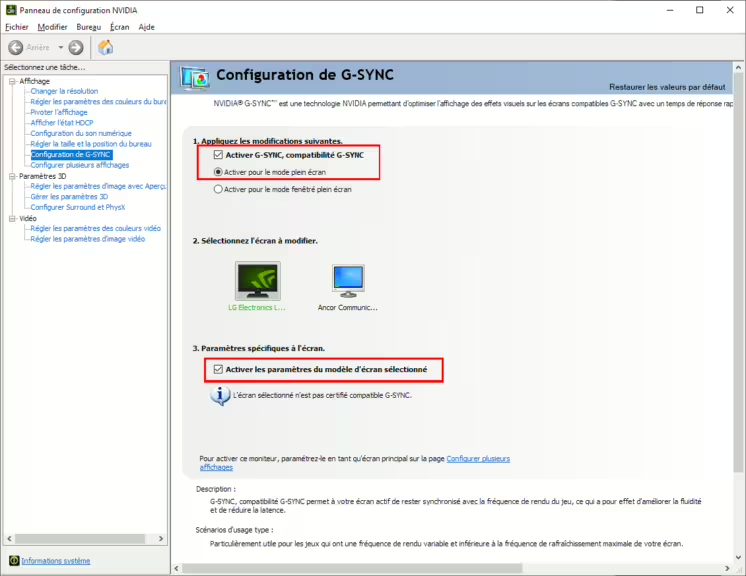
Tester si G-Sync fonctionne correctement sur un écran FreeSync
Une fois G-Sync activé sur un écran FreeSync, vous pouvez vérifier son bon fonctionnement en :
- Utilisant Nvidia Pendulum Demo, un outil officiel pour tester la synchronisation adaptative.
- Lançant un jeu en plein écran avec un FPS variable et en désactivant le V-Sync dans les paramètres.
- Vérifiant l’absence de tearing ou de stuttering en observant les déplacements rapides d’objets à l’écran.
G-Sync, FreeSync et Adaptive-Sync : quelles différences ?
| Technologie | Constructeur | Modules spécifiques ? | Certifications |
|---|---|---|---|
| G-Sync | Nvidia | Oui (anciennement) | G-Sync G-Sync Compatible G-Sync Ultimate G-Sync Pulsar |
| FreeSync | AMD | Non (standard ouvert) | FreeSync FreeSync Premium FreeSync Premium Pro |
| Adaptive-Sync | VESA (standard ouvert) | Non | Tous les écrans certifiés Adaptive-Sync |
Aujourd’hui, la norme Adaptive-Sync s’est imposée, et Nvidia a dû ouvrir son écosystème pour permettre l’activation de G-Sync sur des écrans FreeSync, rendant la compatibilité plus large qu’auparavant.
Faut-il acheter un écran G-Sync ou un écran FreeSync en 2025 ?
- Si vous avez une carte Nvidia : Un écran G-Sync Compatible ou Adaptive-Sync est recommandé.
- Si vous utilisez une carte AMD : Un écran FreeSync Premium ou FreeSync Premium Pro sera plus adapté.
- Si vous souhaitez une compatibilité universelle : Optez pour un écran Adaptive-Sync certifié VESA.
L’évolution du marché montre que les écrans FreeSync sont plus abordables et offrent désormais une compatibilité totale avec G-Sync, réduisant l’intérêt des moniteurs G-Sync natifs.
Pour ne rien rater, abonnez-vous à Cosmo Games sur Google News et suivez-nous sur X (ex Twitter) en particulier pour les bons plans en direct. Vos commentaires enrichissent nos articles, alors n'hésitez pas à réagir ! Un partage sur les réseaux nous aide énormément. Merci pour votre soutien !

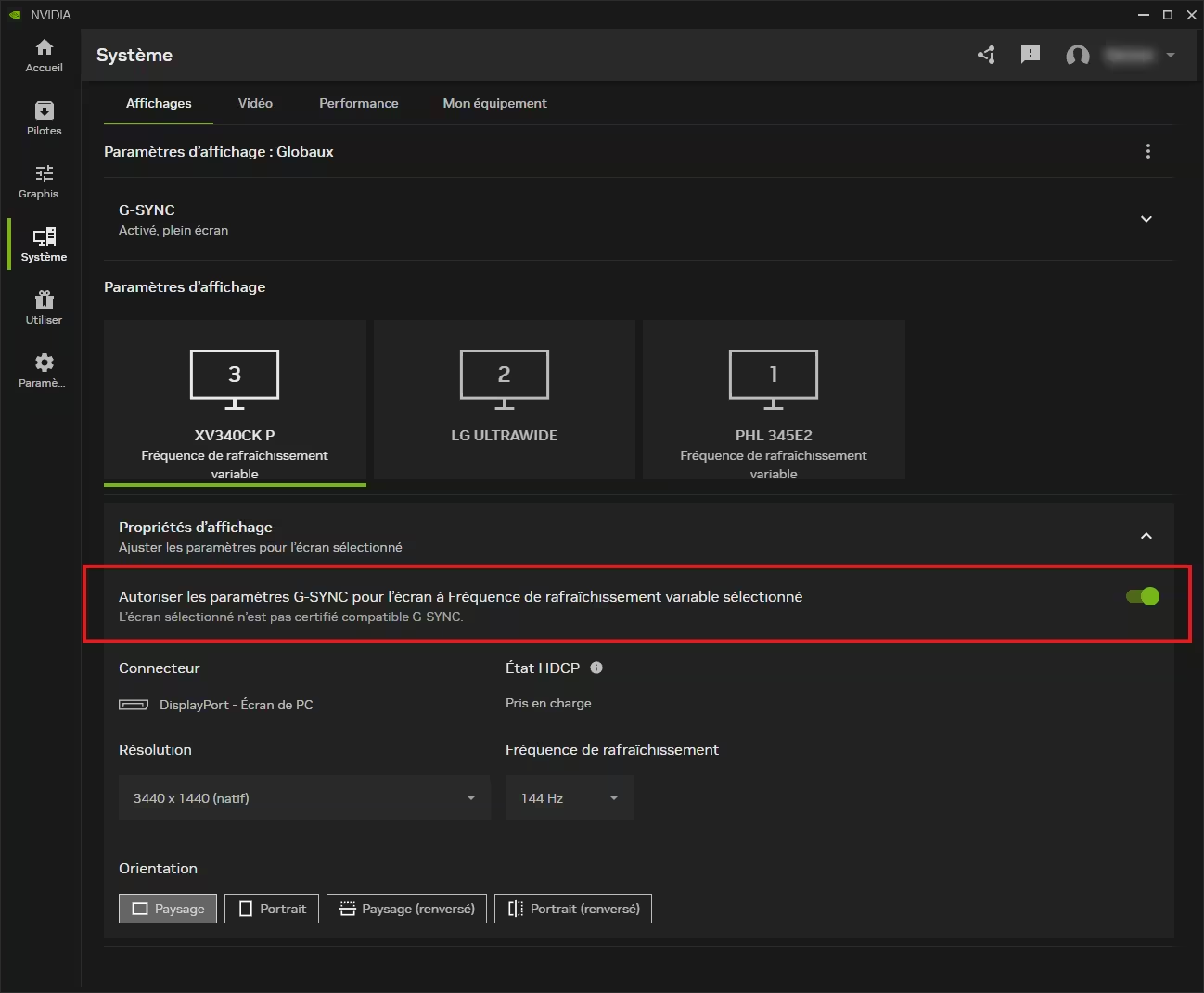






Super article ! J’ai trouvé la façon d’activer G-Sync avec mon écran FreeSync vraiment utile. J’avais quelques doutes à ce sujet, mais les étapes que tu as décrites sont claires et faciles à suivre. Merci pour ces précisions !
Merci pour ton commentaire ! 😉
merci bien moi qui croyait vendre mon ecran car il n y avait que freesync dans les parametres de mon Alienware et que je possede une RTX et bien la tout est ok j ai bien le gsync §§§§§§§